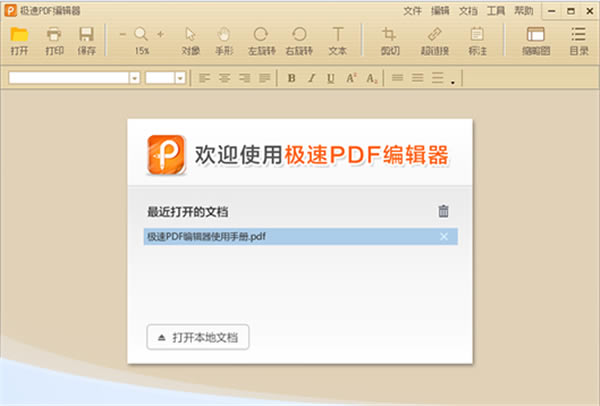【极速PDF编辑器官方下载】极速PDF编辑器特别版 v2.0.3.0 官方免费版
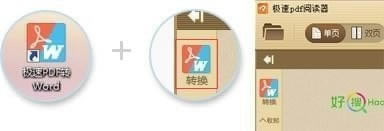
- 软件大小:查看
- 软件语言:简体中文
- 授权方式:免费软件
- 更新时间:2024-12-25
- 软件类型:国产软件
- 推荐星级:
- 运行环境:XP,Win7,Win8,Win10,Win11
软件介绍
软件介绍极速PDF编辑器是一款功能全面的PDF便捷工具,具有添加图像超链接、更改文字大小颜色、段落编辑、标注高亮等功能,让用户能够轻松对PDF文档进行编辑,大大节省了你的工作时间和精力,提高工作效率。
软件功能1、支持一键段落编辑, 告别繁琐费时的行间编辑,省时省力 2、标注高亮 无论您进行PDF文档阅读或编辑都可以进行标注、高亮 3、文档加密 编辑完成的文档可以进行一键加密,保护您的文档 4、常见功能 极速PDF编辑器拥有删除文档,添加图像、链接文字大小颜色更改等功能 使用方法一 取消右键显示 1) 打开界面 2)进入“设置” 3)点击勾选“取消桌面右键提醒文字”
二 取消桌面快捷 取消极速pdf转word桌面图标: 直接删除即可(ps:快捷方式直接删除不会影响阅读器任何功能) 三 问题反馈入口 1. 1)打开界面 2)进入“设置” 3)点击“问题反馈” 四 PDF转换入口 1) 双击极速PDF转Word桌面快捷 2) 点击软件界面左侧栏“PDF转换”按钮 3) 鼠标右键---点击“极速PDF转Word”
五 默认阅读设置 1) 打开界面 进入“设置” 点击勾选 “把极速PDF编辑器设置为默认”
六 书签目录位置 1) 打开电脑“我的文档” 2)双击“jisupdf”文件夹 3)找到“bookmark”文件 (bookmark为书签添加文档,想将添加了书签的PDF文档拷贝给朋友或其他电脑上,将其一起拷贝放置其对应目录下即可。) 更新内容1.增强编辑功能,提高编辑效率 2.优化会员激活逻辑 3.解决其他已知小bug |
[温馨提示]:
本类软件下载排行
系统帮助教程
热门系统总排行